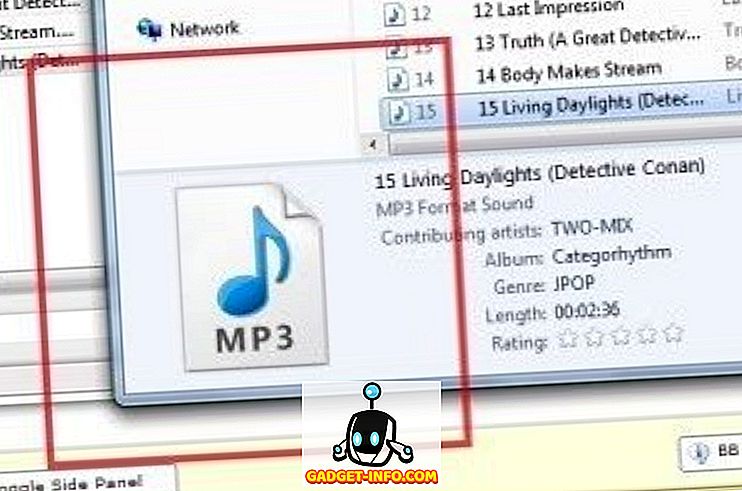Android ako ekosystém a platforma dokázali, že majú obrovské možnosti, a to je jeden z dôvodov, prečo existujú stovky aplikácií, ktoré sa pokúšajú riešiť ten istý problém svojou jedinečnou cestou. Táto otvorenosť a všestrannosť podporujú obrovské možnosti vývojárov aplikácií. Ale to tak nie je vždy, rozsiahly katalóg aplikácií bráni objavovaniu aplikácií, a preto niekedy môžeme skončiť v situácii, keď nenájdeme riešenie vo forme aplikácie. Práve tu vstupujú do hry automatizované aplikácie ako Tasker.
Nebolo by zlé korunovať Tasker ako Zeus všetkých automatizovaných aplikácií v Obchodu Play. Jednoducho povedané, Tasker je ako aplikácia IFTT na steroidoch s množstvom doplnkových funkcií.
Prečo vyhradený výukový program pre takú populárnu aplikáciu?
Odpoveď na túto otázku je " zložitosť "; zatiaľ čo Tasker je určite najlepšou aplikáciou na preskúmanie toho, ako inteligentný smartphone môže skutočne získať, nikdy sa nepovažuje za užívateľsky prívetivý alebo intuitívny. Tasker bol neslávny svojou zložitosťou a áno, trvá to chvíľu, kým si zvyknete na svoje ohromujúce užívateľské rozhranie. A väčšina osvojiteľov odišla v polovici cesty, pretože to môže spôsobiť zastrašovanie. Dokonca aj jedna mierna nesprávna konfigurácia môže skončiť s neočakávanými výsledkami. Tiež samotná webová stránka služby Tasker nie je veľmi užitočná pri poskytovaní základného školenia o tom, ako ju používať. V tomto článku sa budeme zaoberať všetkými základnými prvkami Taskeru a vysvetliť dostatočne podrobne, čo každý komponent robí. Taktiež by sme sa pozreli na niektoré z dôvodov, prečo Tasker niekedy nemusí fungovať.
Tasker: Rozpis
Aplikácia Tasker môže byť rozdelená na 6 hlavných komponentov
- Úlohy - Môže sa nazvať zoznam akcií, ktoré zariadenie vykoná v určitom čase.
- Profily - Je to zoznam úloh, ktoré systém vykonáva na základe kontextu.
- Kontexty - Konektory poskytujú údaje (čas, miesto, pripojenie) na spustenie konkrétneho profilu.
- Pluginy - Predvolené riešenia od iných vývojárov na zvýšenie funkčnosti Tasker, ktoré môžu byť spojené aj s vlastnými profilmi.
- Recepty - Recepty sú profily alebo vylepšenia automatizácie, ktoré môžu užívatelia Tasker zdieľať s ostatnými, ktoré môžu iní importovať priamo do aplikácie.
- Scény - Vlastné prvky používateľského rozhrania, s ktorými môžete vytvoriť interakciu.
Tasker je možné považovať za lepidlo, ktoré spája možnosti všetkých vašich aplikácií a hardvéru zariadenia a vytvára úžasné zážitky. Existujú nekonečné možnosti do akej miery môžete experimentovať s Tasker, aby ste vytvorili úžasné riešenia. Ale kvôli vysvetleniu sa budeme sústrediť na základný a používať ho, aby sme sa ponorili hlbšie do aplikácie
Vytvorenie prvého profilu úloh
V tejto časti budeme brať do úvahy všetky termíny, ktoré sme narazili na vytvorenie nášho vlastného profilu, ktorý začne režim Daydream, keď si dať telefón na nabíjanie .
Pre ľudí, ktorí nevedia, režim Daydream umožňuje nastaviť šetriče obrazovky, ktoré zobrazujú fotografie, farebné pozadie a ďalšie, keď sa zariadenie nabíja alebo ukotví.
Ak v aplikácii Android ešte nemáte aplikáciu Tasker, nainštalujte ju sem . Ponúka 7-dňovú skúšobnú verziu, ktorú si môžete vyskúšať pred výberom platených verzií aplikácie.
- Klepnite na tlačidlo + v poli Profily

- Klepnite na Stav

Tu budeme definovať náš kontext, ktorý aktivuje profil.
- Klepnite na položku Hardvér a potom klepnite na USB Connected

- Vráťte sa na domovskú obrazovku aplikácie klepnutím na tlačidlo Späť

Teraz definujeme našu úlohu .
- Budete vyzvaní, aby ste vytvorili novú úlohu, vytvorte ju a pomenujte ju, tu ju budeme nazývať Daydream
- Klepnutím na tlačidlo + pridáte akcie

- Ak chcete spustiť aplikáciu, musíte klepnúť na aplikáciu a potom stlačiť aplikáciu Spustiť

- Vyberte aplikáciu Daydream a ponechajte ostatné možnosti nezmenené

- Vráťte sa, aby ste videli, že profil je aktívny. Teraz pri každom pripojení zariadenia USB prejde telefón do režimu Daydream.

A práve tak je pripravený základný profil, ktorý vášmu telefónu prepne do režime Daydream, keď ho zafixujete / nabíjate. Teraz môžete urobiť to isté z nastavení displeja telefónu bez potreby Tasker. Ale skutočnosť, že môžeme využiť silu systému prepojením jednej aplikácie s kontextom, je úžasná. Samozrejme, nie je vždy ľahké vytvoriť profil / recept, tým úžasnejší je, že vaša myšlienka sa stáva zložitejšou, keď sa nakonfiguruje na Tasker. Tu sú niektoré z najlepších a najužitočnejších zoznamov profilov Tasker, mali by ste sa obrátiť.
Čo sa deje v pozadí?
Pozrime sa, čo tento profil Tasker robí a čo sa vlastne deje na pozadí.
- Kedykoľvek pripojíte USB k telefónu, spustí sa kontext systému, ktorý v podstate znamená, že hardvér hovorí o operačnom systéme Android: "Ahoj, USB je pripojený, vykonajte požadované činnosti".
- Ten istý kontext si vyberie Tasker, takže teraz Tasker vie, že telefón je v pripojenom stave a tak začne hľadať profil, ktorý sa zhoduje s týmto kontextom, akonáhle sa objaví, Tasker hľadá úlohy, ktoré boli požiadané o vykonanie v danom stave, čo vedie k úlohe Daydream.
- Prechádza cez zoznam akcií uvedených v úlohe a zasiahne akciu spustenia aplikácie, takže vie, že teraz musí spustiť aplikáciu App, ktorá ju požiadala, aby sa spustila po pripojení rozhrania USB.
- Teraz sa vrhá do akcie a hľadá aplikáciu, ktorá mala byť spustená.
- Podľa našej konfigurácie Tasker spúšťa program Daydream (systémová aplikácia).
Takže je jasné, že Tasker vyberá kontexty systému a kontroluje ho s vlastným zoznamom kontextov, kedykoľvek sa zhoduje s kontextom, vykonáva úlohu špecifikovanú spolu s kontextom; čo v tomto prípade spustilo aplikáciu.
Časy, kedy Tasker nefunguje
Samozrejme, každá minca má dve strany a Tasker. Existuje mnohokrát, keď Tasker práve nepracuje, aj keď všetko, čo ste urobil, bolo správne. Pozrime sa na niekoľko možných prípadov, v ktorých zlyhá
- Ak existuje konflikt medzi systémovou úlohou a Taskerom; tu je lepšie vysvetlenie, model povolenia Android neumožňuje, aby aplikácie alebo sekundárne služby mali väčšiu prioritu než úlohy na systémovej úrovni, a preto, kedykoľvek si systém Android potrebuje vybrať, čo má uprednostňovať, oznámenie prichádzajúcej správy alebo spúšťač Tasker, zrejme uprednostňuje prvú.
- V zariadeniach Samsung kvôli náročnosti pamäte zariadenia Touch Whiz Launcher sa dosť často Tasker zabije v pozadí kvôli nízkej pamäti.
- V rôznych verziách Android; každá iterácia systému Android prináša nové funkcie a opravuje niektoré bezpečnostné chyby, preto niekedy môže jeden profil fungovať odlišne v dvoch rôznych verziách Android.
- Nesprávna konfigurácia doplnku; niekedy dokonca aj vtedy, ak sú naše profily správne, úloha môže zlyhať v dôsledku nesprávne nakonfigurovaného pluginu.
- koreň; niektoré akcie vyžadujú oprávnenia používateľa root a nepracujú bez nich.
záver
Zatiaľ čo Tasker balí veľa energie, je stále ťažké prejsť jeho strmou krivkou učenia. Niekedy môže nesprávna konfigurácia viesť k zvláštnemu správaniu zariadenia. A aj keď sa všetko zdá byť správne, Tasker jednoducho nefunguje. Je to väčšinou skúšobná a skúšobná technika, s ktorou sa s ním stretávam a trpezlivosť je kľúčom k automatizácii v tomto kontexte.